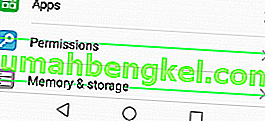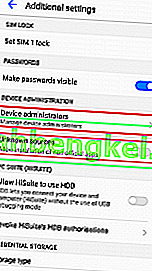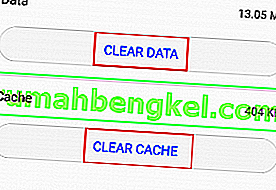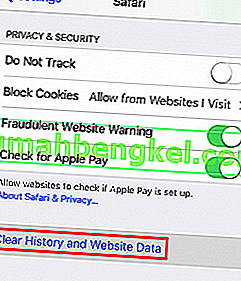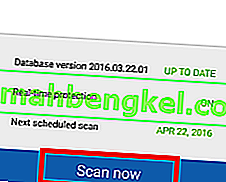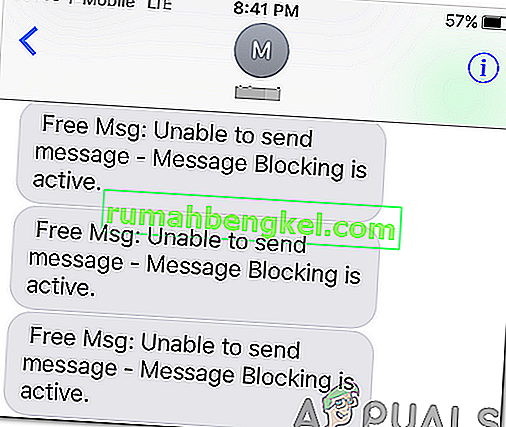Twórcom wirusów można winić wiele rzeczy, ale nie ich brak kreatywności. Złośliwe oprogramowanie ma różne kształty i rozmiary, ale jak dotąd w świecie mobilnym oszuści i cyberprzestępcy spiskują głównie w celu wyrwania wrażliwych ofiar. Ponieważ zabezpieczenia są napięte, standardową praktyką jest użycie wyskakującego okienka z bliznami lub emocjonalnego wyskakującego okienka, aby nakłonić użytkowników do zainstalowania aplikacji lub wysłać płatność w zamian za usunięcie nieistniejącego wirusa.
Tak jest w przypadku niezwykle irytującego wirusa Four . Four Virus, często występujący zarówno na Androidzie, jak i iOS , to podstępny porywacz przeglądarki, który bardzo stara się przekonać Cię, że Twój system jest poważnie uszkodzony.
Wszystko zaczyna się od wyskakującego komunikatu typu „ Twój system jest poważnie uszkodzony przez cztery wirusy ”. Dalej wyjaśnia, w jaki sposób Twoje urządzenie jest „ uszkodzone w 28,1% z powodu czterech szkodliwych wirusów z ostatnich witryn dla dorosłych ”.

Niezależnie od przeglądanych witryn możesz być spokojny. Nie masz zainstalowanego wirusa Four na swoim urządzeniu, a Twój system nie jest w żaden sposób uszkodzony. Wiadomość ma na celu oszukanie Cię do zainstalowania podejrzanego oprogramowania lub skorzystanie z pomocy fałszywych techników.
Dobrą rzeczą jest to, że ten porywacz przeglądarki nie jest w stanie zaatakować osobistych multimediów, danych kart ani żadnych innych ważnych informacji. W najlepszym przypadku spowoduje to pojawienie się różnych reklam w wielu formach, takich jak banery, nowe zakładki czy wyskakujące okienka wyświetlające ten sam komunikat. Jeśli nie dasz się na to nabrać, największe szkody, jakie może wyrządzić, to delikatnie zakłócić aktywność podczas surfowania. Ale jeśli to zrobisz, instalacja poważnych wirusów, takich jak trojany lub ransomware, może wprowadzić Cię w błąd.
W większości przypadków zostajesz zainfekowany przez porywacza przeglądarki za pośrednictwem pakietu oprogramowania. Mówiąc dokładniej, niektórzy programiści decydują się na łączenie swoich aplikacji z porywaczem przeglądarki, ponieważ może on wyświetlać wiele reklam. Złośliwe okienko wyskakujące pochodzi z kodu javascript w Twojej przeglądarce, który jest wstrzykiwany podczas instalowania rzeczy z nieznanych źródeł . Ale pakiet oprogramowania jest zabroniony w Google Play, więc powinieneś być bezpieczny, jeśli pobierasz go z jego granic.
Ponieważ tak naprawdę nie jest to wirus, niektóre aplikacje antywirusowe nie będą w stanie usunąć tego złośliwego oprogramowania, więc może być konieczne zrobienie tego samodzielnie. Udostępniliśmy serię poradników, które pomogą Ci pozbyć się czterech wirusów. Wykonuj kolejno każdą metodę, aż znajdziesz poprawkę, która będzie dla Ciebie odpowiednia.
Metoda 1: Odinstalowanie „Locate Four Virus”
Jeśli zdecydowałeś się pobrać „oprogramowanie do usuwania wirusów” zaproponowane w komunikacie, musimy je natychmiast usunąć. Oto jak:
- Wybierz kolejno opcje Ustawienia> Menedżer aplikacji ( aplikacje ).
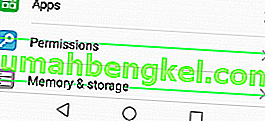
- Wybierz filtr Pobrane i poszukaj wpisu „Zlokalizuj cztery wirusy” .
- Jeśli udało Ci się znaleźć wpis, dotknij go i kliknij Odinstaluj. Otwórz ponownie przeglądarkę i zobacz, czy pojawia się wyskakujące okienko.
Metoda 2: Zarządzanie uprawnieniami w systemie Android
Jeśli nie możesz zidentyfikować wpisu związanego z wirusem Four lub przycisk Odinstaluj był wyszarzony, wypróbuj następującą poprawkę:
- Wybierz kolejno opcje Ustawienia> Więcej> Bezpieczeństwo> Administratorzy urządzenia .
- Upewnij się, że tylko zaufane aplikacje, takie jak Menedżer urządzeń Android lub Usługi Google Play, mają odpowiednie uprawnienia do zmiany urządzenia.
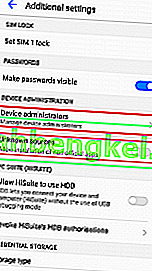
- Wróć do Zabezpieczeń i upewnij się, że nieznane źródła nie są włączone.
- Otwórz przeglądarkę i sprawdź, czy wyskakujące okienko zostało rozwiązane.
Metoda 3: Usunięcie wirusa z przeglądarki (Android)
Jeśli problem nie został rozwiązany, spróbujmy usunąć kod javascript, który powoduje wyświetlanie wyskakującego okienka. Ponieważ ten pop tak naprawdę nie przeniknął do twoich systemów bezpieczeństwa, jedyne, co może zrobić, to ukryć się w plikach tymczasowych. W większości przypadków usunięcie plików tymczasowych spowoduje usunięcie wirusa. Oto, co musisz zrobić:
- Zdecyduj, która przeglądarka powoduje problem. Jeśli zauważyłeś cztery wyskakujące wirusy pojawiające się w wielu przeglądarkach, musisz powtórzyć poniższe kroki dla wszystkich z nich.
- Przejdź do Ustawienia> Więcej Menedżera aplikacji (aplikacje) i poszukaj przeglądarki, w której znajduje się wirus. Jeśli pojawia się wyskakujące okienko z wbudowaną przeglądarką, może być konieczne wymuszenie filtru Wszystkie aplikacje, aby móc je zobaczyć.
- Stuknij w przeglądarkę i stuknij w Wymuś zatrzymanie .
- Poczekaj, aż aplikacja całkowicie się zamknie, a następnie dotknij Wyczyść dane .
- Gdy już to usuniesz, dotknij Wyczyść pamięć podręczną .
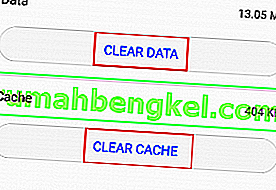
- Uruchom ponownie urządzenie i sprawdź, czy problem nadal występuje.
Metoda 4: Usunięcie wirusa z przeglądarki (iOS)
Chociaż jest to mniej powszechne, możliwe jest pobranie porywacza przeglądarki na iPhonie lub iPadzie. Dobra wiadomość jest taka, że dzieje się to tylko w domyślnej przeglądarce Safari. Jeśli tak jest, oto co musisz zrobić:
- Przejdź do Ustawienia> Safari i dotknij Wyczyść historię i dane witryny .
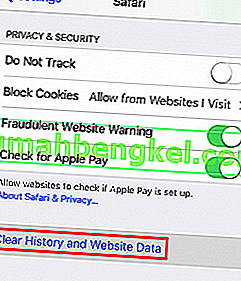
- Wróć do Ustawienia> Safari> Zaawansowane> Dane witryny i dotknij Usuń wszystkie dane witryny .
- Uruchom ponownie urządzenie iOS i sprawdź, czy problem został rozwiązany.
Metoda 6: Czyszczenie telefonu za pomocą Malwarebytes Anti-Malware
Z tego, co udało mi się zebrać od innych użytkowników, którzy mają ten problem, Malwarebytes Anti-Malware jest jedną z niewielu aplikacji zabezpieczających zdolnych do wykrywania i usuwania tego rodzaju porywaczy przeglądarki. Jeśli nadal masz ten problem z czterema wirusami, wykonanie pełnego skanowania i sprawdzenie, czy wirus został automatycznie usunięty, nie zaszkodzi. Oto jak:
- Pobierz i zainstaluj Malwarebytes Anti-Malware ze sklepu Google Play.
- Otwórz aplikację, przejrzyj wstępną konfigurację i naciśnij Skanuj teraz .
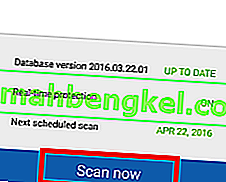
- Proces może zająć kilka godzin. Po zakończeniu zamknij aplikację i uruchom ponownie telefon.
- Otwórz przeglądarkę i sprawdź, czy problem został rozwiązany.